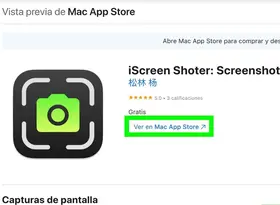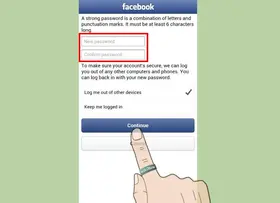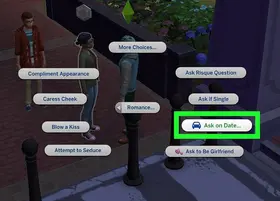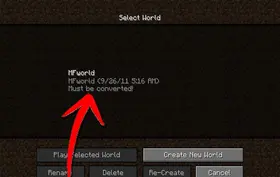怎么在Excel中绘制包含多条线的折线图
答案未评审
修改时间
浏览量
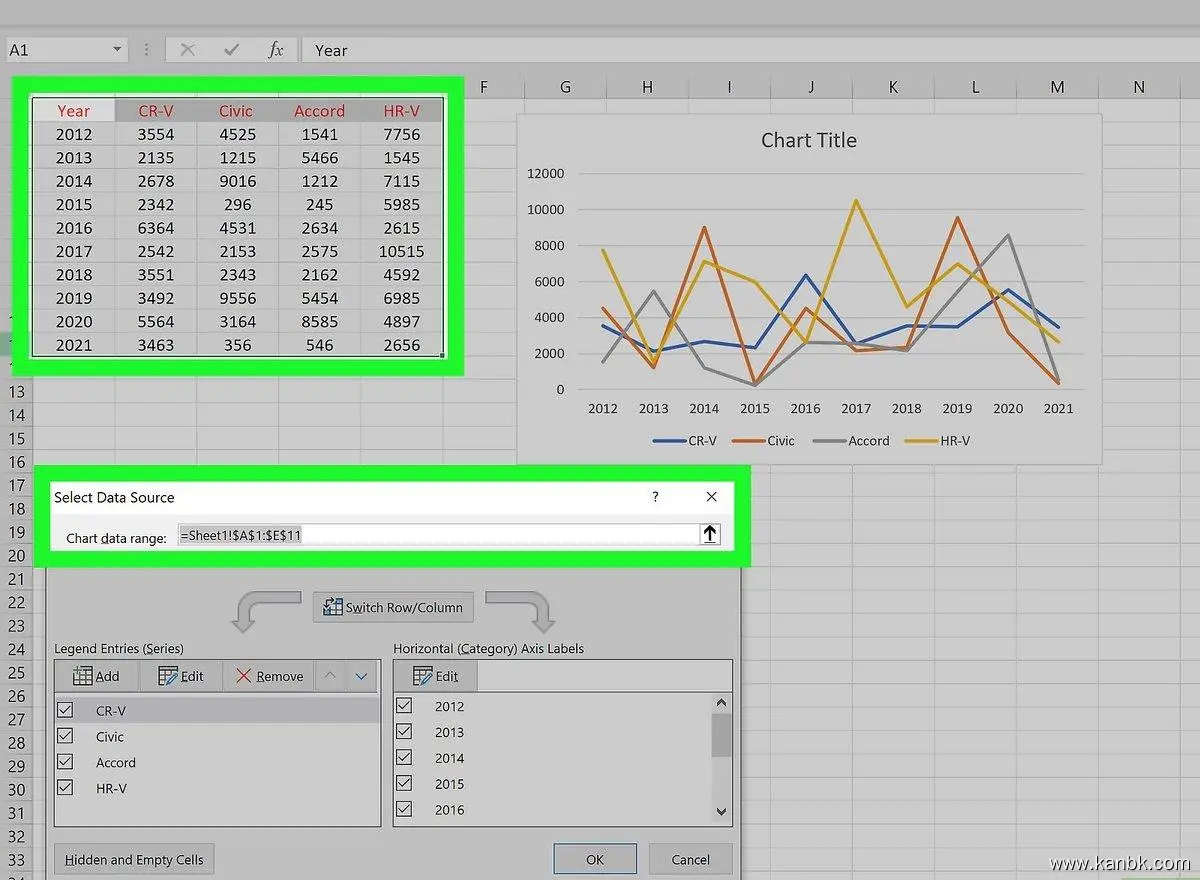
在Excel中绘制包含多条线的折线图可以帮助您更好地展示数据趋势和变化。以下是在Excel中绘制包含多条线的折线图的步骤:
- 准备数据
在Excel中,您需要准备包含所有数据的工作表。请确保您的数据按顺序排列,并且每个数据点都与正确的时间戳相关联。
- 创建折线图
在Excel中,您可以通过以下步骤创建折线图:
- 选择要用于绘制折线图的数据区域。
- 单击“插入”选项卡,在“图表”组中选择“折线图”,并从下拉菜单中选择所需的样式。
- Excel将自动为您创建一个基本折线图。
- 添加新数据系列
如果您需要添加新的数据系列,则可以执行以下步骤:
- 右键单击图表中的任何现有数据系列,并选择“选择数据”。
- 在弹出的窗口中,单击“添加”按钮,输入新数据系列的名称和数据范围。
- 单击“确定”按钮,Excel会自动将新数据系列添加到图表中。
- 样式和外观设置
为了使折线图更具吸引力和易读性,请根据需要进行以下样式和外观设置:
- 更改线条颜色:选择数据系列,并单击“设计”选项卡中的“颜色”按钮,选择所需的线条颜色。
- 更改图例位置:单击图例,并将其拖动到所需的位置。
- 添加数据标签:选择数据系列,并单击“设计”选项卡中的“数据标签”按钮,在弹出的窗口中选择所需的标签位置。
- 更改轴标签:单击任何一个轴,并选择“格式轴”,在弹出的窗口中更改所需的标签设置。
- 完成折线图
完成所有样式和外观设置后,请仔细检查您的折线图,并确保其清晰、易读并且准确地反映了您的数据。如果需要,可以进一步优化样式和布局。
总之,在Excel中绘制包含多条线的折线图需要一些技巧和注意事项。通过遵循上述步骤,您可以创建一个具有吸引力和易读性的折线图,并展示多个数据系列的趋势和变化。